Ci sono molti motivi per cui vorresti ripristinare un iPad: forse tu’lo stai vendendo o’ha un bug che solo il ripristino può risolvere, o forse tu’ho appena ingombrato il sistema operativo e voglio pulirlo nel modo più semplice.
Comunque’non è sempre facile: l’opzione per ripristinare l’iPad è nascosta nel menu delle impostazioni e anche quando lo trovi ci sono cinque diversi tipi di ripristino che puoi fare.
- Come resettare iPhone | Macbook Pro | orologio Apple
Quello’s perché noi’ho realizzato questa pratica guida per aiutarti a ripristinare il tuo iPad. quando iPadOS verrà implementato verso la fine del 2019, questo metodo potrebbe cambiare, quindi noi’In questo caso aggiornerò questo articolo’s il caso.
Come cancellare determinate informazioni dal tuo iPad
Per eliminare alcune informazioni dal tuo iPad, come il dizionario della tastiera o la cronologia delle posizioni, puoi ripristinare alcune tasche di informazioni.
Innanzitutto, apri l’app Impostazioni’s sulla home page per impostazione predefinita e l’icona è grigia con ingranaggi. Quindi, nell’elenco delle opzioni a sinistra, selezionare ‘Generale’, che si trova nel terzo gruppo di opzioni a sinistra.
Ora scorri fino alla fine di questo elenco. In basso, sopra ‘spegnimento’, è ‘Reset’ – seleziona questo e tu’Verrà presentato un ampio elenco di opzioni.
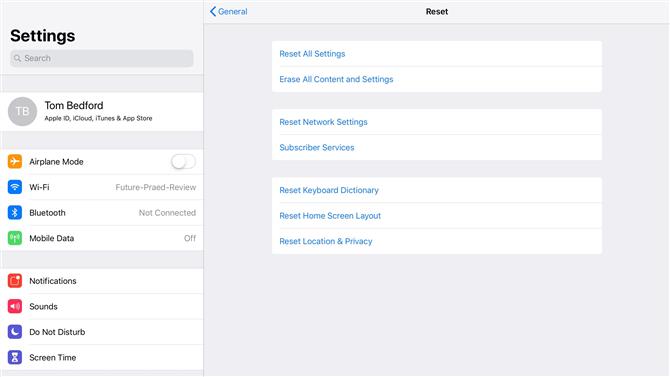
Il menu di ripristino dell’iPad
(Credito immagine: Apple)
Puoi selezionare ‘Ripristina posizioni e privacy’ per rimuovere tutti i dati sulla posizione, ‘Ripristina layout schermata principale’ per ripristinare le app che hai sulla tua home page (e cancellare tutte le cartelle accuratamente curate), ‘Ripristina dizionario tastiera’ per rimuovere tutte le parole salvate e le preferenze lessicali e ‘Ripristina impostazioni di rete’ per dimenticare tutte le password Wi-Fi salvate.
Come ripristinare le impostazioni di fabbrica del tuo iPad
Se vuoi prendere l’opzione nucleare e riportare il tuo iPad sul dispositivo che era quando l’hai ricevuto per la prima volta, allora lì’s un’opzione per questo.
Ricorda di eseguire prima il backup di tutte le tue informazioni, esportandole attraverso il cloud o caricandole fisicamente su un computer, se presenti’s tutto ciò che indossi’voglio perdere.
Innanzitutto, segui le istruzioni precedenti fino ad arrivare al ‘Reset’ menu.
Ora seleziona ‘Cancella tutti i contenuti e le impostazioni’. tu’Dovrò inserire la tua password solo per assicurarla sul tuo dispositivo’s sicuramente stai cancellando i tuoi dati, e quindi il tuo iPad inizierà a ripulire le sue banche.
Questo processo ha vinto’Ci vorrà molto, e presto tu’Ti regalerò un iPad come nuovo.
- Questi sono i migliori iPad che puoi acquistare
